-
Tài liệu hướng dẫn
-
Kênh POS
Hướng dẫn sử dụng phần mềm quản lý bán hàng
-
Dịch vụ ăn uống
Hướng dẫn sử dụng phần mềm quản lý nhà hàng và quán cafe
-
Kênh Facebook và Sàn TMĐT
Hướng dẫn quản lý bán hàng online trên Facebook và sàn TMĐT
-
App Mobile
Hướng dẫn bán hàng nhanh chóng trên ứng dụng điện thoại
-
Kênh Website
Hướng dẫn xây dựng website bán hàng
-
Bán hàng đa kênh
Hướng dẫn kết nối và quản lý bán hàng đa kênh
-
Máy bán hàng
Hướng dẫn sử dụng máy bán hàng
-
Sapo Money
Giải pháp thanh toán không tiền mặt và các dịch vụ tài chính toàn diện
-
Sapo Express
Giải pháp tối ưu vận hành và chi phí chuyển phát
-
Bảo mật thông tin
-
- Video
- FAQs
- Tài liệu nhà phát triển
sapo-hub
popup-omni-khong-xoa
Hướng dẫn sử dụng tính năng gửi tin marketing
Tính năng Marketing trên phần mềm Sapo hỗ trợ các chủ cửa hàng chăm sóc khách hàng một cách tự động thông qua hình thức gửi tin nhắn SMS, Zalo đến khách hàng.
Trong bài viết này, Sapo sẽ hướng dẫn bạn các thao tác kết nối và sử dụng tính năng Marketing.
Sapo hỗ trợ bạn kết nối với eSMS là đơn vị cung cấp dịch vụ gửi tin nhắn SMS Marketing. Sau khi kết nối với eSMS, bạn có thể:
- Gửi tin nhắn hàng loạt tới khách hàng
- Quản lý các chiến dịch gửi tin SMS, Zalo
- Đánh giá hiệu quả chiến dịch trên Sapo
Để kết nối tài khoản eSMS tại trang quản trị phần mềm Sapo bạn thao tác như sau:
a. Dành cho cửa hàng ĐÃ có tài khoản eSMS
- Bước 1: Chọn Marketing
- Bước 2: Nhập thông tin API Key và Secret Key > chọn Kết nối đối tác

Lưu ý:
Để lấy thông tin API Key và Secret Key, trên trang kết nối đối tác bạn click chọn vào mục Lấy API Key, Secret Key tại đây > đăng nhập tài khoản eSMS > Copy và lưu lại API Key, Secret Key

b. Dành cho cửa hàng CHƯA có tài khoản eSMS
- Bước 1: Chọn Marketing
- Bước 2: Chọn Đăng ký kết nối tại đây
- Bước 3: Khai báo thông tin đăng ký > chọn Đăng ký
Sau khi nhấn Đăng ký, hệ thống sẽ tự động Kết nối tới eSMS. Bước tiếp theo để thực hiện gửi tin, bạn cần đăng ký mẫu tin nhắn SMS/Zalo với đối tác eSMS. Vui lòng liên hệ: 0287 1010 898 – 0899 909 868(CSKH eSMS) để được tư vấn và hỗ trợ.
- Tin nhắn Brandname là hình thức tin nhắn gửi đến máy khách hàng sẽ hiển thị người gửi là tên cửa hàng, công ty thay vì số điện thoại. Để gửi được tin nhắn Brandname cửa hàng của bạn phải đăng ký Brandname trước.
- Nếu cửa hàng bạn muốn gửi tin nhắn marketing tới khách hàng bằng tên thương hiệu, nhưng chưa đăng ký Brandname, cửa hàng cần đăng ký Brandname.
- Hoặc trường hợp cửa hàng đã có Brandname, nhưng muốn đăng ký thêm Brandname khác). Hệ thống Sapo hỗ trợ gửi thông tin tên thương hiệu mà chủ cửa hàng muốn sử dụng sang đối tác eSMS. Tư vấn eSMS sẽ liên hệ tư vấn và hỗ trợ các thủ tục tiếp theo.
Sau khi Kết nối thành công với tài khoản eSMS, để đăng ký Brandname bạn thao tác như sau:
- Bước 1: Chọn Marketing > chọn Đăng ký Brandname / Đăng ký thêm Brandname
Hoặc, tại màn hình Danh sách chiến dịch, nhấn nút Cấu hình gửi tin > chọn Đăng ký Brandname > chọn Hướng dẫn đăng ký Brandname

- Bước 2: Nhập thông tin Brandname mong muốn đăng ký cho cửa hàng > chọn Đăng ký Brandname

Sau khi bạn chọn đăng ký, nhân viên eSMS liên hệ hỗ trợ bạn hoàn tất các thủ tục đăng ký.
Lưu ý:
Điều kiện để đăng ký Brandname: phải có giấy phép kinh doanh hoặc giấy tờ xác nhận sở hữu tên miền ứng với Brandname muốn đăng ký.
1.3. Đăng ký Zalo Official Account
- Để gửi được tin nhắn Zalo, chủ cửa hàng cần đăng ký tài khoản Zalo Official account.
- Để tạo Zalo Official account, truy cập trang: https://oa.zalo.me/home và làm theo hướng dẫn (Chi tiết: https://oa.zalo.me/home/blog/huong-dan-dang-ky-tai-khoan-zalo-official-account-doanh-nghiep-article61)
2.1. Một số lưu ý và cảnh báo khi sử dụng tính năng gửi tin Marketing qua Facebook
Lưu ý:
Tính năng gửi tịn Marketing qua kênh Facebook hỗ trợ:
- Gửi tin nhắn quảng cáo (Thông báo khuyến mại, giới thiệu Sản phẩm..)
- Gửi tin nhắn Chăm sóc khách hàng (Chúc mừng sinh nhật,..)
- Gửi tin tự động (thông báo đặt hàng, thông báo giao hàng…)
- Gửi tin FB sẽ gửi được đến những KH:
- Đã từng mua hàng trên fanpage qua kênh Social và có thông tin trên phần mềm.
- Đã từng nhắn tin tới fanpage, được lưu thông tin thành khách hàng trên phần mềm
Ưu điểm khi gửi tin Marketing qua Facebook
- Không mất phí.
- Nội dung không bị giới hạn ký tự như SMS, Zalo.
- Có thể gửi ảnh.
- Không mất thủ tục giấy tờ để đăng ký gửi tin.
Cảnh báo:
- Với khách hàng nhắn tin tới page trong vòng 24h: trường hợp này bạn có thể gửi nhiều tin nhắn. Nội dung tin nhắn được phép chứa nội dung quảng cáo.
- Với khách hàng nhắn tin tới page ngoài 24h, cần gắn thẻ tag: trường hợp này bạn nên gửi nội dung chăm sóc khách hàng để tránh bị Facebook scan. Nếu page bị đánh dấu spam, sẽ rất dễ bị khóa page. (Chính sách của Facebook)
- Đặc điểm của gửi tin Facebook trên Sapo Hub hiện tại là miễn phí và dùng để chăm sóc khách hàng đã từng mua hàng, do vậy sẽ hạn chế về số lượng người nhận chỉ nằm trong phạm vi những khách hàng đã từng mua hàng trên page.
2.2. Kết nối Facebook
Để liên kết Facebook trong tính năng gửi tin marketing trước tiên bạn cần kết nối Fanpage Facebook với kênh Social. Chi tiết bạn xem hướng dẫn TẠI ĐÂY
Sau khi kết nối fanpage thành công, bạn chọn Marketting > Cấu hình > Kết nối Facebook

Hệ thống sẽ liên kết với các fanpage bạn đã kết nối trong kênh Social và thực hiện kết nối. Kết nối thành công sẽ hiển thị ra danh sách fanpage đã kết nối > như vậy là bạn đã kết nối thành công.
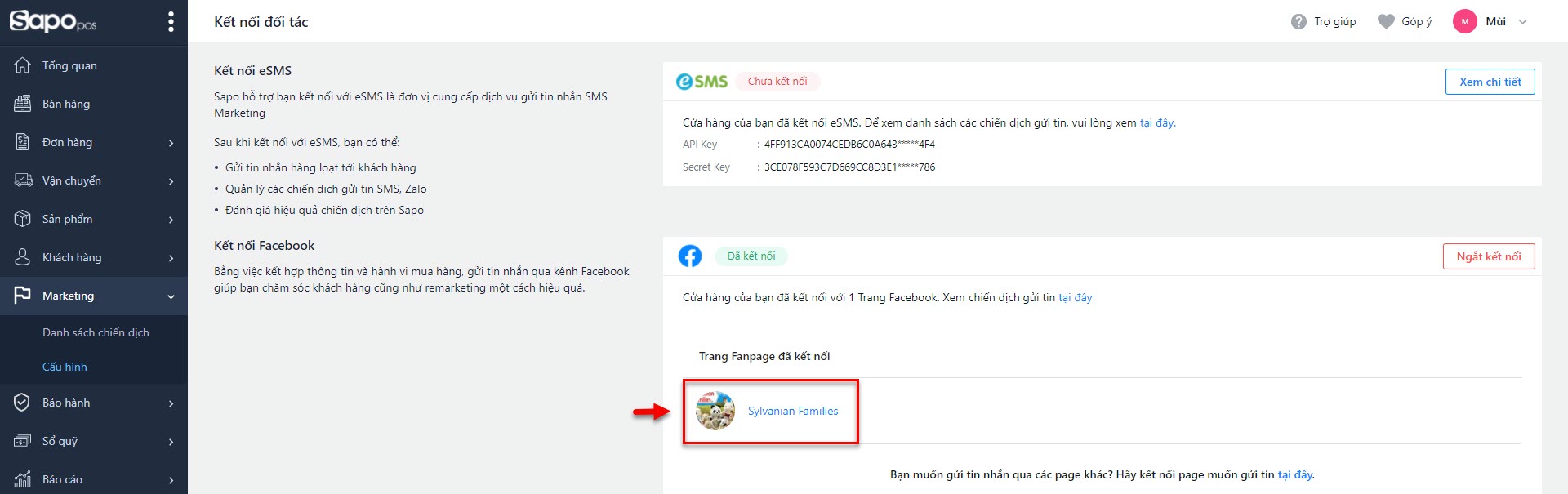
- Bước 1: Chọn Marketing > Danh sách chiến dịch > chọn Thêm chiến dịch gửi tin

- Bước 2: Nhập các thông tin để tạo chiến dịch

a. Thông tin chiến dịch:
- Tên chiến dịch: Nhập tên chiến dịch muốn tạo. Ví dụ: Chiến dịch khuyến mại chào hè...
- Mã chiến dịch: Có thể nhập hoặc bỏ trống, hệ thống sẽ tự động sinh mã chiến dịch.
- Tags: Nhập tag từ khóa chiến dịch để tìm kiếm được dễ hơn.
- Mô tả: Mô tả chi tiết hơn cho tên chiến dịch.
Nếu bạn muốn chọn chiến dịch được cấu hình sẵn trong hệ thống, nhấn vào Chọn chiến dịch trên hệ thống.
- Chiến dịch này đã được thiết lập sẵn, và hệ thống sẽ tự động thực hiện gửi tin khi phát sinh sự kiện.
Ví dụ: Khách hàng chọn chiến dịch: Chúc mừng sinh nhật, thiết lập thời gian gửi tin lúc 8 giờ sáng. Lúc này, khi đến ngày sinh nhật của khách hàng, hệ thống sẽ tự động gửi tin nhắn vào lúc 8 giờ. - Nếu chọn chiến dịch được cài đặt sẵn trên hệ thống, các thông tin cần điền sẽ tùy vào chiến dịch mà bạn chọn.

b. Thiết lập tin nhắn:

| Phân loại | Zalo | SMS | |
| Loại tin nhắn |
Bạn cần chọn Page gửi tin > sau đó chọn Loại tin nhắn - Tin nhắn chứa nội dung quảng cáo (chỉ gửi cho khách có nhắn tin trong vòng 24h) +> Tin nhắn có thể chứa nội dung quảng cáo hoặc tiếp thị +> Chỉ được gửi tới khách có nhắn tin với fanpage trong vòng 24h (tính từ thời điểm bắt đầu gửi tin nhắn này) - Tin nhắn không chứa nội dung quảng cáo: tin nhắn này có thể gửi đến cho toàn thể các khách hàng. Tuy nhiên, cần chọn thẻ tag nội dung (theo quy định Chính sách của Facebook) để tránh bị khóa page. |
- Zalo bình thường: Là loại tin nhắn Zalo dùng để chăm sóc khách hàng, gửi cho khách hàng có đăng ký tài khoản Zalo. Cần đăng ký nội dung template tin nhắn sẽ gửi cho khách hàng với Zalo. - Zalo Ưu tiên: Là loại tin nhắn Zalo, gửi tới khách hàng có đăng ký tài khoản Zalo. Cần đăng ký nội dung template tin nhắn sẽ gửi cho khách hàng với Zalo. Tin nhắn gửi nhanh hơn (15s) và chi phí cao hơn Zalo bình thường. Chỉ áp dụng với nội dung gửi OTP xác thực. |
- Brandname Chăm sóc khách hàng: Là loại tin nhắn SMS sử dụng Brandname - Tên thương hiệu cửa hàng để gửi với mục đích Chăm sóc khách hàng. Cần đăng ký nội dung template tin nhắn sẽ gửi cho khách hàng với nhà mạng trước. - Brandname Quảng cáo: Là loại tin nhắn SMS sử dụng Brandname - Tên thương hiệu cửa hàng để gửi với mục đích quảng cáo (Ví dụ: Quảng cáo chương trình giảm giá chào hè cho tất cả khách hàng nhận được tin nhắn). Không cần đăng ký nội dung gửi tin nhắn với nhà mạng. Tuy nhiên, để tin nhắn được duyệt gửi đến khách hàng, nội dung cần chứa các từ: Khuyến mại, Giảm giá. - Đầu số cố định 10 số: Là loại tin nhắn SMS, sử dụng đầu: số 10 số do nhà mạng cung cấp. Cần đăng ký nội dung template tin nhắn sẽ gửi cho khách hàng với nhà mạng trước. Chi phí loại này rẻ hơn tin nhắn Brandname. |
| Thẻ tag | Chọn thẻ tag tương ứng phù hợp với loại tin nhắn gửi đi | n/a | n/a |
| Zalo OA | n/a | Chọn Zalo OA muốn gửi tin, trường hợp gửi tin nhắn Zalo. | n/a |
| Brandname | n/a | n/a | Chọn Brandname muốn sử dụng để gửi tin trường hợp gửi tin nhắn SMS. |
| Mẫu tin | n/a | Chọn mẫu tin nhắn đã đăng ký trước đó. | n/a |
| Hình thức gửi tin | n/a | n/a | Chọn hình thức gửi có dấu hoặc không dấu. |
| Thời gian gửi | Chọn thời gian gửi ngay, hoặc lên lịch gửi sau đó. | ||
| Nội dung | Nhập nội dung gửi tin | ||
- Với các mẫu tin nhắn có từ khóa:
- Trường hợp 1: Loại tin nhắn đã đăng ký với nhà mạng:

Hệ thống sẽ hiển thị cho bạn biết, tin nhắn này có các từ khóa cần bổ sung thông tin. Bạn nhấn nút Thiết lập từ khóa để bổ sung. Hệ thống hiển thị như sau:

Lúc này, bạn chọn từ khóa có sẵn trong hệ thống tương ứng nội dung đăng ký để tạo nội dung tin nhắn tùy từng khách hàng.
Ví dụ: bạn chọn từ khóa Tên khách hàng, mỗi tin nhắn gửi đến khách hàng, tin nhắn sẽ để đúng tên khách hàng đó.
- Trường hợp 2: Tin nhắn quảng cáo tự tạo (không cần đăng ký qua nhà mạng)
Bạn có thể chủ động vị trí và chọn từ khóa (gợi ý sẵn) để đưa vào tin nhắn.

c. Chọn nhóm Khách hàng: Bạn thực hiện chọn nhóm khách hàng muốn gửi hoặc chủ cửa hàng cũng có thể tạo mới nhóm khách hàng tùy chỉnh theo đối tượng muốn nhắn tới. (Xem thêm hướng dẫn tạo nhóm khách hàng tại đây)

- Bước 3: Bạn lưu lại chiến dịch hoặc lưu và kích hoạt chiến dịch
- Lưu: Hệ thống Lưu lại và chưa gửi tin đi
- Lưu và Kích hoạt: Hệ thống thực hiện xử lý và gửi tin đi.
Trên đây là các bước hướng dẫn các thao tác kết nối và sử dụng tính năng Marketing trên phần mềm Sapo.
Mọi thắc mắc vui lòng liên hệ tổng đài 1900 6750, hoặc gửi vào hòm thư: [email protected] để được tư vấn và giải đáp.
Chúc bạn thành công!
Bài viết trên có hữu ích cho bạn không?
Hữu ích
Không hữu ích

